1.关闭NetBIOS
桌面右键单击“网络”-“属性”,打开网络配置界面,点击“更改适配器设置”,打开网络连接设置;
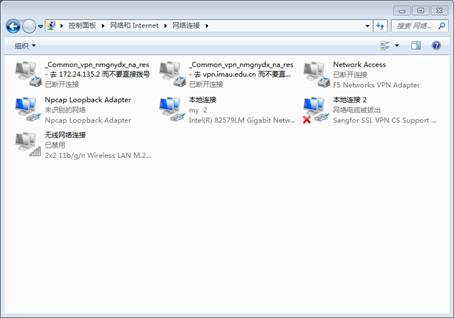
单击右键“本地连接”-“属性”,打开本地连接属性界面,双击“Internet协议版本 (TCP/IPv4)”;
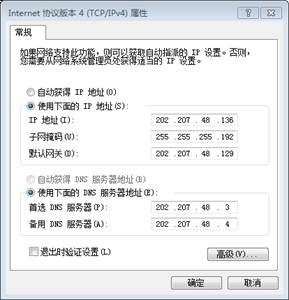
在协议属性配置界面,点击“高级”,点选“WINS”页签,选取“禁用TCP/IP上的NetBIOS(S)”,点击“确定”直至关闭所有窗口。
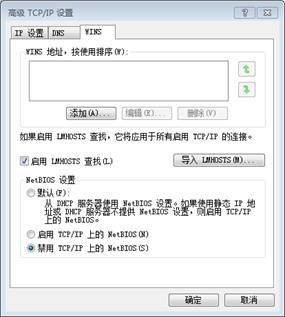
2.查看是否开启445端口
点击“开始”,输入cmd,打开命令行窗口。
查看当前是否开放445端口,输入下面命令:
netstat -an | findstr :445
3.关闭445端口服务
在命令行窗口一次输入下述命令:
REG ADDHKLM\SYSTEM\CurrentControlSet\services\NetBT\Parameters /v SMBDeviceEnabled /TREG_QWORD /D 0 /F
sc config LanmanServer start=disabled
net stop lanmanserver /y
上述三行可直接复制、粘贴,执行。
第一行是修改注册表,加入一个键值,执行完毕后要确认是否添加成功,或可直接手工添加;
点击“开始”,输入regedit,回车,打开注册表编辑器,依次找到“HKEY_LOCAL_MACHINE”-“SYSTEM”-“CurrentControlSet”-“services”-“NetBT”-“Parameters”。
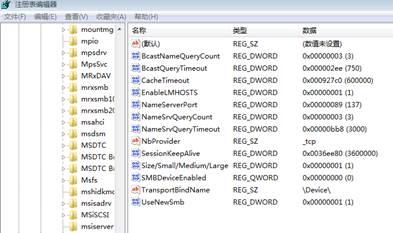
如不存在“SMBDeviceEnabled”项,就要新建一个。
在右侧窗口中单击右键,点“新建”-“DWORD(32-位)值(D)”,在输入框中输入“SMBDeviceEnabled”,双击该输入框,确认输入的“数值数据”为“0”,然后关闭编辑器即可。
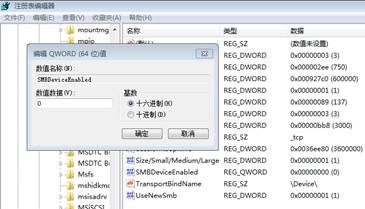
4.确认并重启计算机
确认上述命令执行成功后,重新启动计算机,然后再打开命令行窗口,执行命令查看445端口是否还在开放。
netstat -an | findstr :445